win11用户在完成磁盘分区后又后悔了,想要将它删除掉,重新进行分配,那么怎么删除磁盘分区呢?方法非常简单,你先右键此电脑打开管理面板,然后打开存储下方的磁盘管理,找到
win11用户在完成磁盘分区后又后悔了,想要将它删除掉,重新进行分配,那么怎么删除磁盘分区呢?方法非常简单,你先右键此电脑打开管理面板,然后打开存储下方的磁盘管理,找到自己想要删除的分区右键,接着在弹出来的菜单中选择删除卷,然后等待系统完成删除操作就可以了,之后就会有多余空间可以进行再分配了。
1、首先右键点击此电脑打开管理
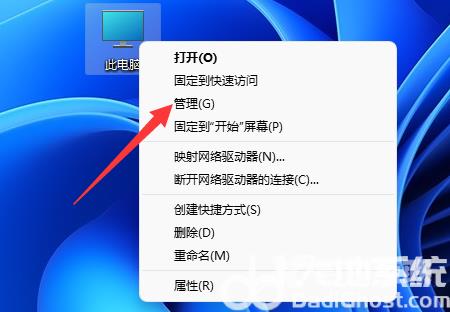
2、接着进入左边栏的磁盘管理
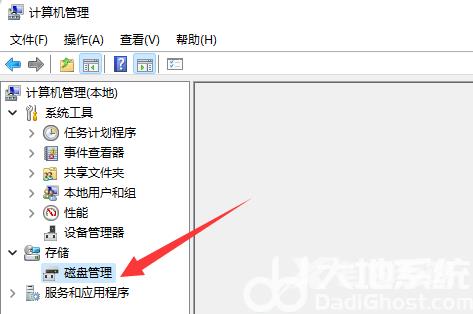
3、接着右键点击想要删除的分区。
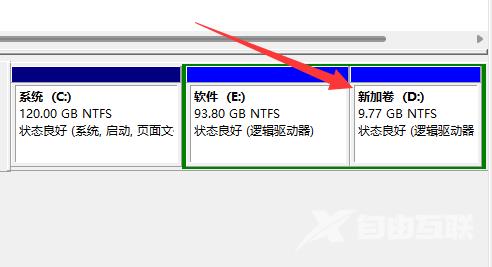
4、然后在弹出右键菜单里选择删除卷
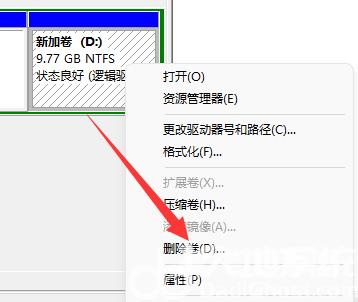
5、由于删除分区其中数据也会删除,所以如果有重要文件需要提前备份,备份好后点击是
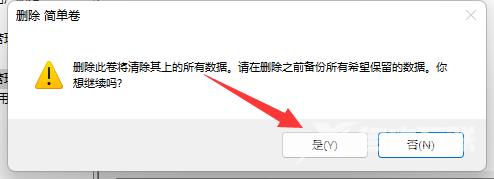
6、删除完成后原本的分区就会变成可用空间了。
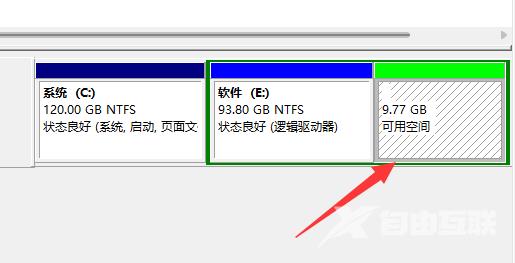
以上就是win11怎么删除磁盘分区 win11磁盘分区删除教程的内容分享了。
